كيفية تخصيص رسائل البريد الإلكتروني الخاصة بك على WordPress باستخدام نماذج Everest؟
نشرت: 2023-01-16يمكنك تخصيص رسائل البريد الإلكتروني الخاصة بـ WordPress باستخدام Everest Forms لتحرير قالب البريد الإلكتروني بسرعة وسهولة. أتساءل كيف؟
حسنًا ، تتيح لك نماذج Everest إنشاء وتخصيص قوالب بريد إلكتروني متعددة لنماذج WordPress الخاصة بك. يمكنك تصميم قوالب البريد الإلكتروني بالطريقة التي تريدها. بعد ذلك ، أرسلها إلى المسؤولين أو المستخدمين بعد إرسال نموذج ناجح.
الأمر بسيط للغاية ، كما ستتعلم في هذا البرنامج التعليمي.
ولكن قبل أن نبدأ البرنامج التعليمي ، دعنا نفهم لماذا يجب أن تكون نماذج Everest هي خيارك الأول لتخصيص قوالب البريد الإلكتروني في WordPress.
جدول المحتويات
لماذا تستخدم نماذج Everest لتخصيص قوالب البريد الإلكتروني في WordPress؟
في هذه المقالة ، ستتعلم كيفية استخدام نماذج Everest لتخصيص رسائل البريد الإلكتروني الخاصة بك على WordPress.

ولكن لماذا تستخدم نماذج Everest على وجه التحديد عندما تكون هناك طرق أخرى لتحرير قالب بريد إلكتروني؟
حسنًا ، هذه بعض الأسباب الرئيسية التي تجعل Everest Forms أفضل طريقة لتخصيص قوالب البريد الإلكتروني:
- يمكنك تغيير الخط واللون والتخطيط لقالب البريد الإلكتروني دون الحاجة إلى الترميز.
- تتيح لك نماذج Everest تخصيص كل قالب مباشرةً حيث يمكنك عرض التغييرات في الوقت الفعلي.
- يمكنك إنشاء العديد من قوالب البريد الإلكتروني التي تحتاجها لموقعك.
- يمكنك اختيار قوالب بريد إلكتروني محددة للنماذج الفردية على موقع الويب الخاص بك. لذلك ، سيتلقى المستخدمون والمسؤول إشعار البريد الإلكتروني المخصص بعد إرسال النموذج بنجاح.
هذا هو السبب في أن Everest Forms هي الخيار الأفضل لتخصيص نمط قالب البريد الإلكتروني لنماذجك في WordPress.
مع ذلك ، لنبدأ دليلنا خطوة بخطوة حول كيفية تخصيص رسائل البريد الإلكتروني في WordPress باستخدام نماذج Everest.
كيفية تخصيص رسائل البريد الإلكتروني الخاصة بك على WordPress باستخدام نماذج Everest؟
باستخدام Everest Forms ، يعد تخصيص رسائل WordPress الإلكترونية لنماذجك أمرًا سهلاً للغاية! ما عليك سوى اتباع الخطوات الموضحة أدناه بدقة.
1. تثبيت وتفعيل Everest Forms و Everest Forms Pro
أول شيء ، كما هو الحال دائمًا ، هو تثبيت وتفعيل المكون الإضافي Everest Forms.
ميزة تخصيص قالب البريد الإلكتروني متاحة فقط في الإصدار المحترف. ذلك لأن الوظيفة الإضافية لقوالب البريد الإلكتروني هي ميزة مميزة يمكن الوصول إليها من خلال الوكالة أو الخطة الاحترافية.
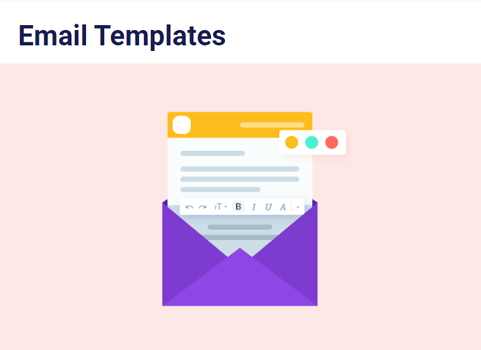
وبالتالي ، تحتاج إلى شراء أي من هذه الخطط. بعد ذلك ، قم بتثبيت كل من الإصدارين المجاني والمتميز من المكون الإضافي على موقع الويب الخاص بك.
إذا كنت بحاجة إلى مساعدة في التثبيت ، فراجع دليلنا حول كيفية إعداد Everest Forms Pro بشكل صحيح.
بمجرد اكتمال الإعداد ، انتقل إلى الخطوة التالية.
2. قم بتثبيت وتنشيط الوظيفة الإضافية لقوالب البريد الإلكتروني
تثبيت Everest Forms Pro لا يكفي. يجب عليك أيضًا تثبيت وتفعيل الوظيفة الإضافية لقوالب البريد الإلكتروني.
ستجد هذه الوظيفة الإضافية في صفحة الوظائف الإضافية ضمن نماذج Everest .
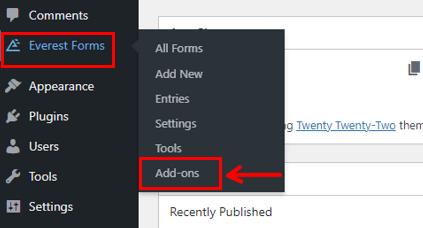
اضغط على زر التثبيت الإضافي ثم قم بتنشيطه .
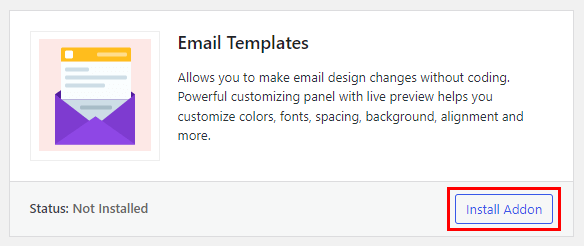
سيؤدي هذا إلى إضافة صفحة قوالب البريد الإلكتروني إلى قائمة نماذج إيفرست .
3. قم بإنشاء نموذج WordPress جديد
بعد ذلك ، دعنا نبني نموذج WordPress جديدًا باستخدام نماذج Everest. عندما يرسل المستخدم هذا النموذج ، سيتلقى المسؤول والمستخدم إعلامات البريد الإلكتروني المخصصة.
لدى Everest Forms بالفعل نموذج اتصال افتراضي في صفحة جميع النماذج . لذلك ، يمكنك استخدام هذا بدلاً من إنشاء نموذج جديد من البداية.
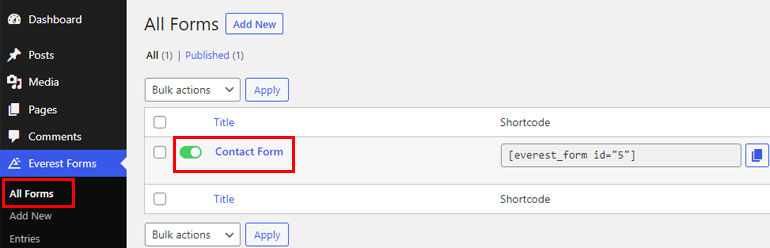
خلاف ذلك ، افتح نماذج إيفرست >> إضافة جديد .
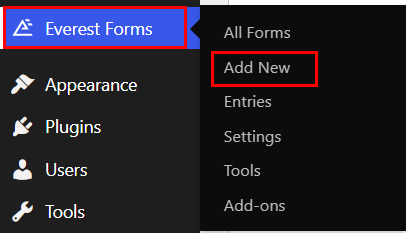
يمكنك تحديد أحد القوالب المبنية مسبقًا من Everest Forms. وبالتالي ، يمكنك إنشاء أي نموذج WordPress تحتاجه دون أي متاعب. استمارات المسح ، استمارات طلب العمل ، نماذج طلب الإجازة ، سمها ما شئت!
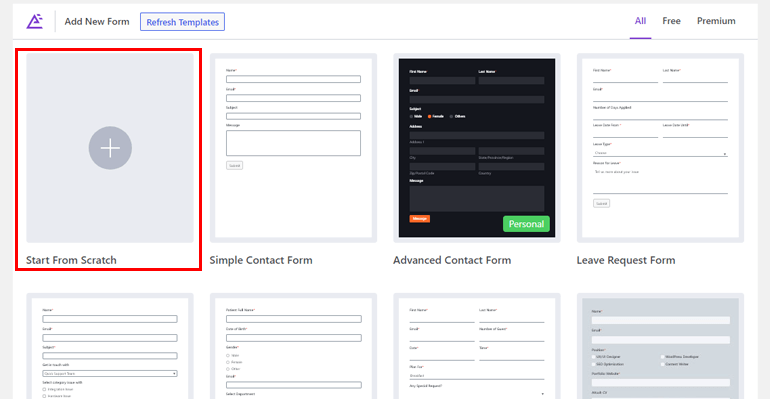
في هذا البرنامج التعليمي ، سنوجهك خلال عملية إنشاء نموذج اتصال بسيط من البداية.
ومن ثم ، انقر فوق Start from Scratch وقم بتسمية النموذج الخاص بك. ثم انقر فوق "متابعة" .
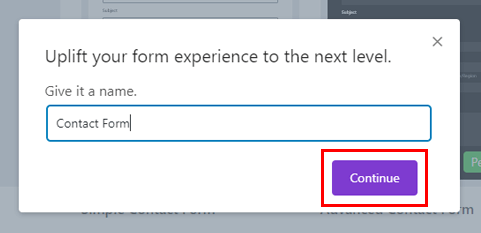
في منشئ النماذج ، سترى أن الجانب الأيمن يحتوي على جميع حقول النموذج. ما عليك سوى سحبها وإفلاتها في النموذج الموجود على اليمين.
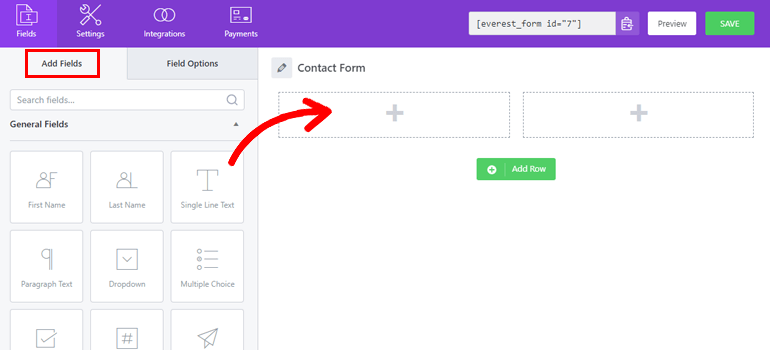
بعد إضافة جميع حقول النموذج ، يمكنك تخصيص كل حقل نموذج من خيارات الحقل .
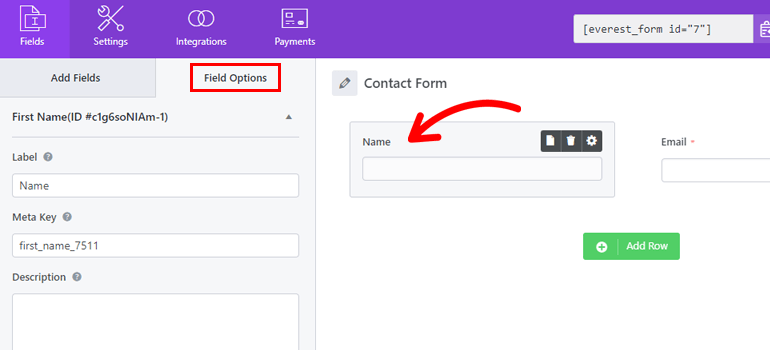
عند اكتمال بناء النموذج ، اضغط على زر حفظ في الأعلى.
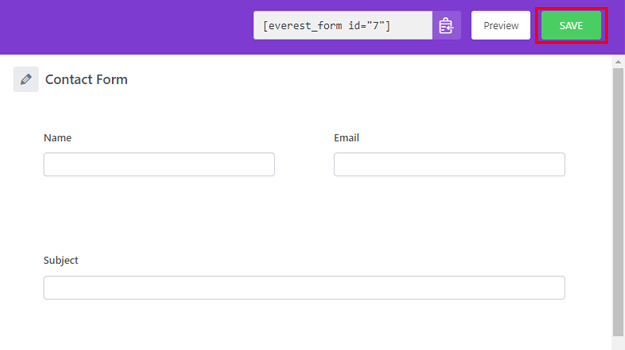
للحصول على دليل مفصل ، راجع مقالتنا حول كيفية إنشاء نموذج اتصال في WordPress.
4. تخصيص قالب البريد الإلكتروني
تتمثل الخطوة الأساسية في هذا البرنامج التعليمي في تخصيص قالب البريد الإلكتروني للنموذج الذي قمت بإنشائه أعلاه.
للقيام بذلك ، انتقل إلى Everest Forms >> Email Templates . الصفحة فارغة الآن لأنك لم تقم بإنشاء قالب بريد إلكتروني جديد.

وبالتالي ، انقر فوق إضافة جديد في الأعلى. ستصل إلى صفحة إضافة قوالب بريد إلكتروني جديدة . تقدم Everest Forms 5 قوالب جميلة مصممة مسبقًا لك.

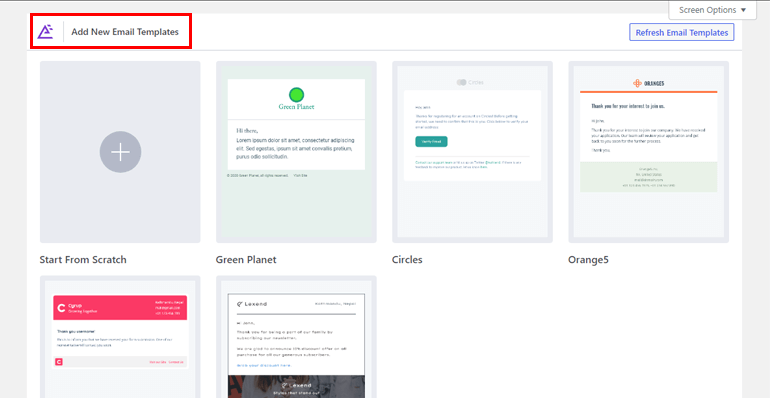
يمكنك ببساطة النقر فوق النموذج الذي تريده ومنحه اسمًا للبدء. هذا يأخذك إلى المحرر المباشر.
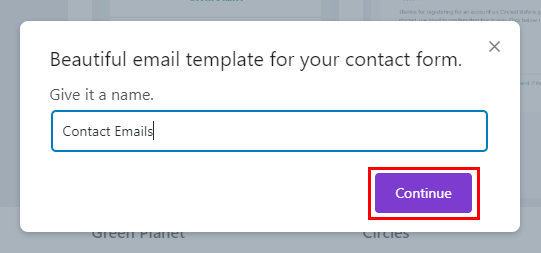
يمكنك رؤية خيارات التخصيص على اليسار والقالب على اليمين. ستكون جميع التغييرات التي تجريها مرئية على الفور على النموذج.
وبالتالي ، فإن عملية التخصيص بسيطة وممتعة!
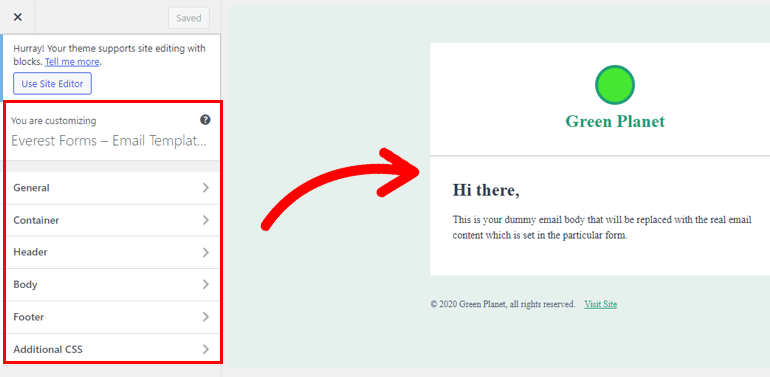
يتيح لك المحرر المباشر تحرير كل جزء من القالب ، من الرأس إلى التذييل. لنلقِ نظرة مختصرة على خيارات التخصيص:
- عام: يسمح لك هذا القسم بتغيير الطباعة العامة والألوان الخاصة بالعناوين والنصوص.
- الحاوية: تتيح لك خيارات الحاوية تصميم الحاوية الداخلية والخارجية لحاوية البريد الإلكتروني. يمكنك تحرير صورة الخلفية ونوع الحدود والتباعد والمزيد.
- الرأس: يحتوي قسم الرأس على ثلاثة خيارات: الشعار والمحتوى والتخطيط والتصميم. يمكنك تحرير الشعار في الرأس وإضافة محتوى نصي واللعب مع تخطيطات الرأس وأنماطها.
- النص الأساسي : هنا ، يمكنك تغيير أسلوب الطباعة والألوان والتصميم لجسم بريدك الإلكتروني الرئيسي.
- التذييل: يسمح لك هذا القسم بتخصيص كل من حقوق النشر والتذييل الأساسي. يمكنك تغيير الشعار والمحتوى ولون الخلفية والمحاذاة وما إلى ذلك.
- CSS إضافية: تتيح لك ميزة CSS الإضافية إضافة فئات CSS لتخصيص قالب البريد الإلكتروني. هذا اختياري ومناسب فقط للأشخاص ذوي مهارات الترميز.
إلى جانب القوالب ، يمكنك البدء من Scratch وإنشاء قالب مخصص باستخدام جميع خيارات التخصيص.
لذلك ، قم ببناء وتخصيص العديد من القوالب التي تحتاجها لرسائل البريد الإلكتروني الخاصة بك باستخدام المحرر المباشر. بعد الانتهاء ، انتقل إلى الخطوة التالية.
5. تكوين إعدادات البريد الإلكتروني وتحديد قالب البريد الإلكتروني
بعد ذلك ، يجب عليك تكوين إعدادات البريد الإلكتروني لإشعارات النموذج. يتضمن ذلك تحديد قالب بريد إلكتروني من بين النماذج التي قمت بإنشائها أعلاه.
يمكنك القيام بذلك من البريد الإلكتروني ضمن علامة التبويب " الإعدادات ". تأكد من تبديل خيار البريد الإلكتروني في الأعلى.
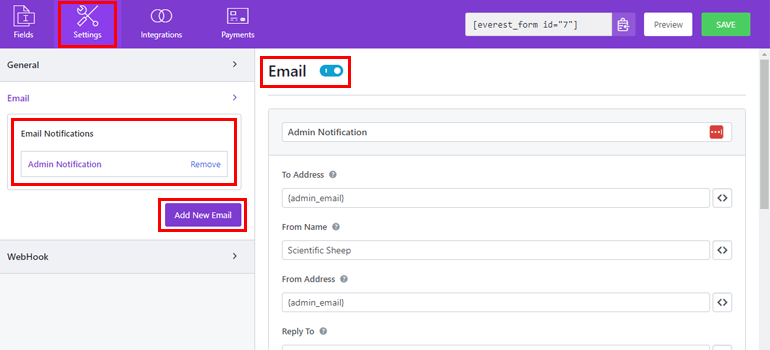
لدى Everest Forms بالفعل إشعار بالبريد الإلكتروني للمشرف جاهز للاستخدام. بخلاف ذلك ، يمكنك إنشاء إشعار بريد إلكتروني جديد تمامًا باستخدام الزر " إضافة بريد إلكتروني جديد" .
عند النقر فوقها ، تطلب منك نافذة منبثقة إعطاء اسم مستعار للبريد الإلكتروني.
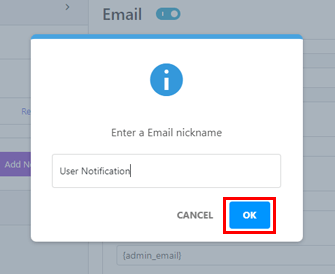
اختر اسمًا يوضح الغرض من البريد الإلكتروني. إنه مفيد لأنك ستنشئ العديد من إشعارات البريد الإلكتروني. وأنت لا تريد أن تخلط بين أحدهما والآخر.
على سبيل المثال ، يمكنك تسمية البريد الإلكتروني " إشعار المستخدم " والضغط على موافق .
الآن ، لديك بريد إلكتروني للمسؤول وإشعار بالبريد الإلكتروني للمستخدم. يمكنك تكوين كل منهما على النحو المطلوب.
لذلك ، إذا كنت ترغب في تكوين البريد الإلكتروني للمستخدم ، فانقر فوق إعلام المستخدم . هذا يفتح جميع أجزاء البريد الإلكتروني التي يمكنك تكوينها على اليمين.
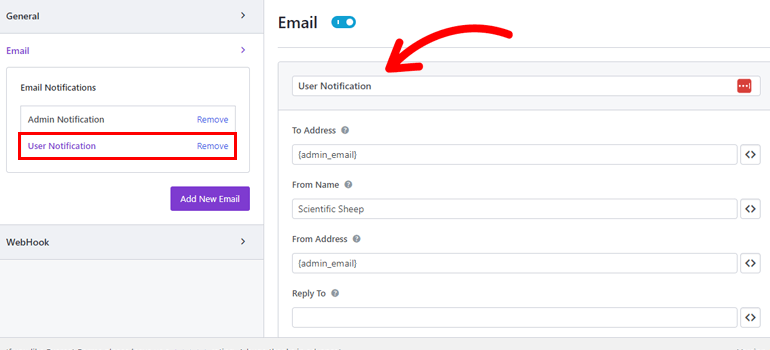
- لقب البريد الإلكتروني: يمكنك تعديل اسم البريد الإلكتروني من هنا.
- إلى العنوان: قم بتوفير عنوان البريد الإلكتروني للشخص الذي يتلقى إشعار البريد الإلكتروني باستخدام الزر العلامة الذكية <> . في هذه الحالة ، المستلم هو المستخدم الذي يرسل النموذج.
- من الاسم: بعد ذلك ، أدخل الاسم الذي تريد عرضه في البريد الإلكتروني. يمكنك إدخال اسم شركتك أو اختيار علامة ذكية من الخيارات المتاحة.
- من العنوان: هذا العنوان هو المكان الذي يتم إرسال إشعارات البريد الإلكتروني منه. لذلك ، عادة ما يكون البريد الإلكتروني للمسؤول. يمكنك دائمًا تغييره باستخدام الزر <> .
- الرد على: هنا ، أدخل عنوان البريد الإلكتروني الذي تريد تلقي ردود المستخدم عليه. يمكن أن يكون البريد الإلكتروني لمدير الموقع أو بريدًا مختلفًا. الأمر متروك لك.
- موضوع البريد الإلكتروني: اكتب موضوع البريد الإلكتروني هنا ، مثل " إدخال نموذج جديد ". يمكنك أيضًا إضافة علامات ذكية إلى الموضوع للحصول على معلومات حول الإدخال.
- رسالة البريد الإلكتروني: هذا هو نص البريد الإلكتروني الرئيسي. قم بتخصيصه لشرح موضوع البريد الإلكتروني وعرض المعلومات الضرورية باستخدام العلامات الذكية.
- إرسال ملف كمرفق: إذا قمت بتمكين هذا الخيار ، فسيرسل المكون الإضافي ملف إرسال النموذج كمرفق في البريد الإلكتروني.
- اختر قالب بريد إلكتروني: اختر قالب بريد إلكتروني مناسبًا لإعلامات البريد الإلكتروني. من القائمة المنسدلة ، يمكنك تحديد أي من القوالب التي قمت بإنشائها وتخصيصها أعلاه.
- تمكين المنطق الشرطي: يمكنك أيضًا تمكين المنطق الشرطي لتطبيق القواعد الشرطية المتقدمة على إعلامات البريد الإلكتروني.
وهذا كل شيء! عند اكتمال التحرير ، اضغط على زر حفظ . يمكنك إضافة العديد من إشعارات البريد الإلكتروني إلى النموذج!
لذلك ، بمجرد أن يرسل المستخدم النموذج ، ستصل إشعارات البريد الإلكتروني إلى المستلمين وفقًا لذلك.
إلى جانب البريد الإلكتروني ، يمكنك أيضًا الحصول على الإعدادات العامة ضمن علامة التبويب " الإعدادات ".
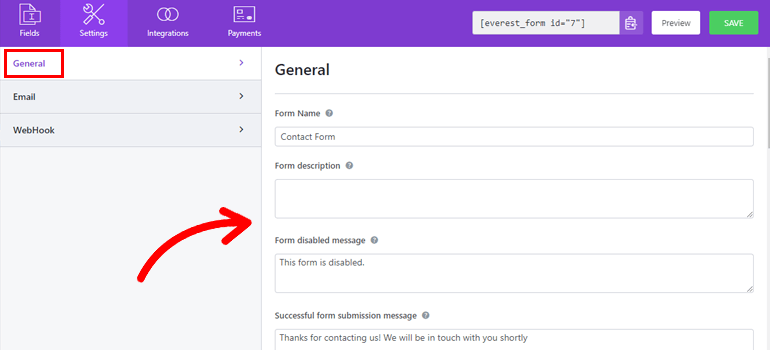
يمكنك تغيير اسم النموذج والوصف ورسالة تعطيل النموذج ونص زر الإرسال وما إلى ذلك. يمكنك أيضًا تعيين إعادة توجيه مخصصة وتصميم التخطيط وفئة النموذج.
علاوة على ذلك ، يسمح لك المكون الإضافي بتمكين موقع honeypot لمكافحة البريد العشوائي وإرسال نموذج AJAX والمزيد.
علاوة على ذلك ، يمكنك إرسال بيانات النموذج إلى أي عنوان URL خارجي باستخدام إعدادات WebHook .
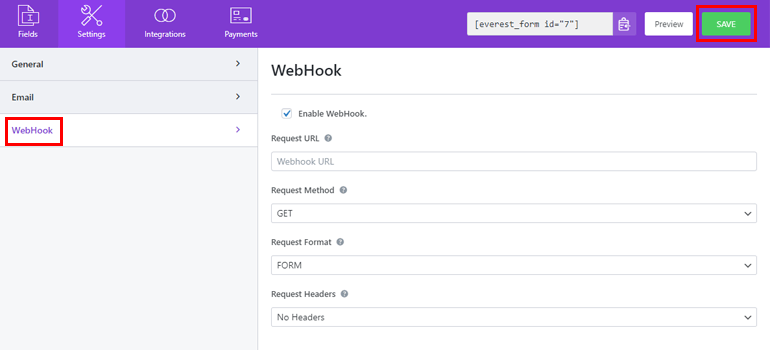
بعد تكوين جميع خيارات النموذج ، اضغط على زر حفظ لتحديث جميع التغييرات.
6. أضف النموذج إلى موقع الويب الخاص بك
الآن وقد أصبح النموذج جاهزًا وقمت بتخصيص قوالب البريد الإلكتروني الخاصة به ، فقد حان الوقت لنشره على موقع الويب الخاص بك.
للقيام بذلك ، افتح الصفحة أو انشر حيث تريد إضافة النموذج. باستخدام أداة إدراج الكتلة ، أضف قالب Everest Forms إلى الصفحة أو المنشور.
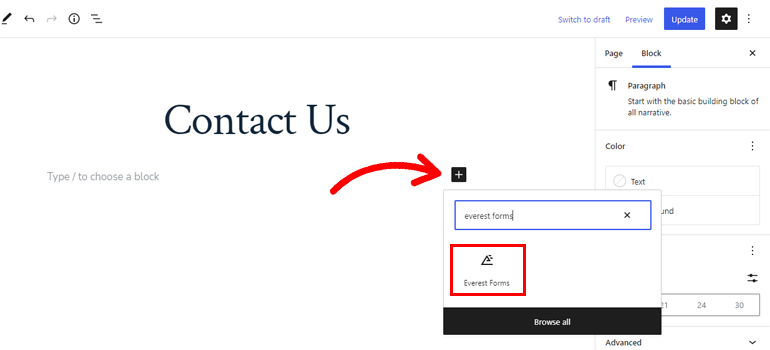
بعد ذلك ، حدد النموذج الذي أنشأته أعلاه من القائمة المنسدلة واضغط على تحديث .
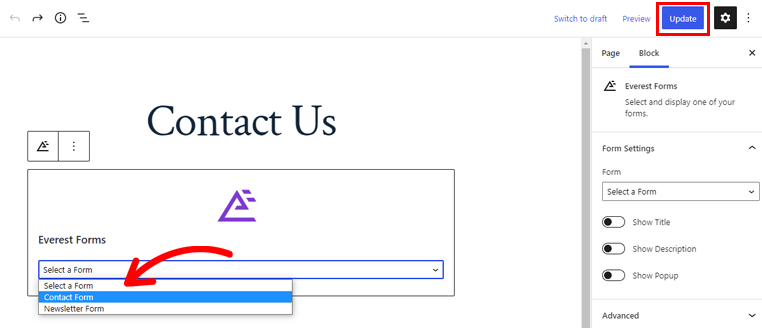
يمكنك أيضًا إنشاء صفحة أو نشر جديد بدلاً من إضافة النموذج إلى صفحة موجودة. بعد ذلك ، أضف النموذج باستخدام نفس الطريقة الموضحة أعلاه وانشر الصفحة.
وانت انتهيت! لقد نجحت في إنشاء نموذج WordPress وتخصيص نمط قالب البريد الإلكتروني الخاص به.
مع النموذج المعروض الآن على موقع الويب الخاص بك ، يمكن للمستخدمين ملء النموذج وإرساله. سيرسل هذا الإجراء إعلامات بالبريد الإلكتروني مع التصميم المخصص إلى المستخدمين والمسؤول.
تغليف
تتيح لك نماذج Everest تخصيص رسائل البريد الإلكتروني الخاصة بك على WordPress بسرعة دون الاعتماد على الترميز.
يمكنك تحرير رأس البريد الإلكتروني ، والتذييل ، والجسم ، والحاوية ، والمزيد باستخدام أداة تخصيص مباشرة. هذا هو السبب في أن Everest Forms هي أفضل طريقة لتخصيص رسائل البريد الإلكتروني الخاصة بك على WordPress.
يوفر الإصدار المتميز من Everest Forms المزيد من الميزات التي يمكنك استكشافها. على سبيل المثال ، يمكنك قبول مدفوعات iDEAL ، وتحميل الملفات إلى Dropbox ، وتحويل عمليات إرسال النماذج إلى PDF ، والمزيد.
جرب نماذج Everest بنفسك وقم بتجهيز موقع الويب الخاص بك بالأدوات المناسبة.
إذا كنت مهتمًا ، فإن مدونتنا تحتوي على المزيد من المقالات التي يمكنك قراءتها للتعرف على نماذج Everest. لدينا أيضًا قناة على YouTube بها دروس تعليمية كاملة عن Everest Forms.
أخيرًا ، تابعنا على Twitter و Facebook لتبقى على اطلاع دائم.
